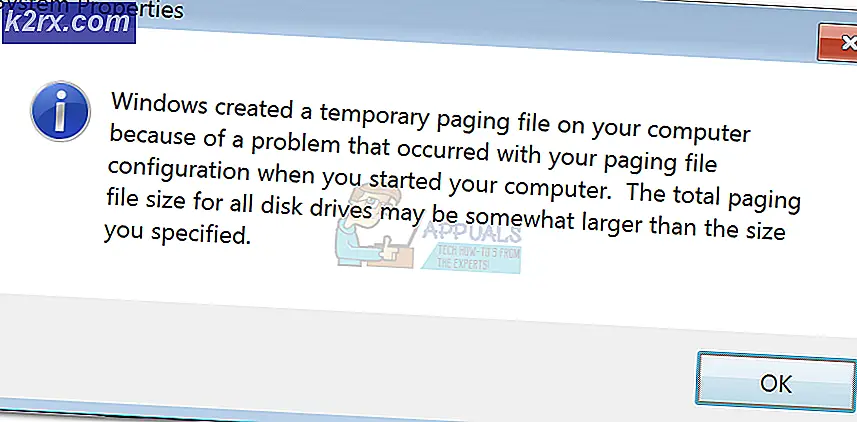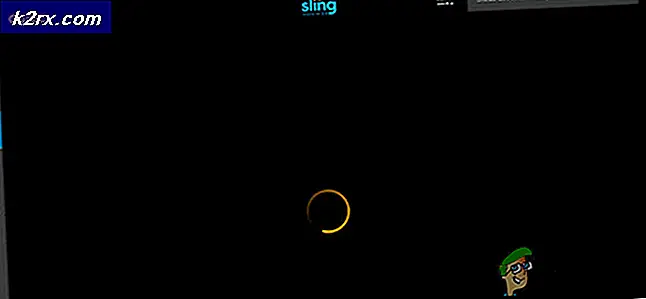Slik avslutter du VirtualBox skalert modus
Mens du bruker VirtualBox for å etterligne et annet operativsystem på operativsystemet, kan det hende du uvitende har gått inn i full skjerm eller skalert modus . I denne modusen har du kanskje problemer med å komme tilbake til vindumodusen, eller du vil kanskje endre innstillingene til den virtuelle maskinen uten å starte VitualBox-programvaren på nytt. For å avslutte skalert modus i VirtualBox må du følge de nedenfor nevnte trinnene.
Hvordan gå ut av skalert modus?
Løsningen er jævla enkel. Du trenger bare å trykke en kombinasjon av vertsnøkkel og C på tastaturet (vertsnøkkel + C). Du lurer kanskje på vertsnøkkelen. En vertsnøkkel i VirtualBox er en dedikert nøkkel som returnerer eierskapet til eksterne enheter (tastatur og mus) til vertsoperativsystemet. I Windows er vertsnøkkelen vanligvis satt til Høyre Ctrl på tastaturet. I Mac er standard vertsnøkkel vanligvis Venstre kommandoknapp .
Så mens du er i skalert eller fullskjermmodus inne i VirtualBox installert på Windows, må du trykke på Høyre Ctrl + C tastekombinasjon for å gå ut av skalert modus. Det ville bare aktivere dine VirtualBox-faner øverst, der du kan endre innstillingene i henhold til dine krav.
Hva hvis vertsnøkkel er forskjellig fra den vanlige?
I tilfelle, hvis du trykker på Høyre Ctrl + C, går ikke skalert modus, så er det en stor sannsynlighet for at vertsnøkkelen din kan være en annen. For å finne ut eller endre vertsnøkkelen, følg trinnene nedenfor.
PRO TIPS: Hvis problemet er med datamaskinen eller en bærbar PC / notatbok, bør du prøve å bruke Reimage Plus-programvaren som kan skanne arkiver og erstatte skadede og manglende filer. Dette fungerer i de fleste tilfeller der problemet er oppstått på grunn av systemkorrupsjon. Du kan laste ned Reimage Plus ved å klikke her- Åpne VirtualBox Manager og finn Fil > Innstillinger .
- Innstillinger for Innstillinger, klikk på Input og deretter Virtual Machine Det vil vise alle innstillingene som er spesifikke for Virtual Machine som brukes i VirtualBox.
- Den første innstillingen inne i Virtual Machine er vertsnøkkombinasjonen . Herfra kan du se at standard snarvei for vertsnøkkelen på tastaturet er Høyre Ctrl . For å endre den til en annen, dobbeltklikk på vertsnøkkelen og trykk ønsket tast på tastaturet og klikk OK . Kontroller at avmerkingsboksen Auto Capture Keyboard er aktivert som vist på bildet nedenfor.
- Ved hjelp av denne prosedyren kan du endre vertsnøkkelen til ønsket en.
PRO TIPS: Hvis problemet er med datamaskinen eller en bærbar PC / notatbok, bør du prøve å bruke Reimage Plus-programvaren som kan skanne arkiver og erstatte skadede og manglende filer. Dette fungerer i de fleste tilfeller der problemet er oppstått på grunn av systemkorrupsjon. Du kan laste ned Reimage Plus ved å klikke her